Windows 更新後筆記型電腦電池無法充電

Windows 更新很有用。 Microsoft 建議安裝最新的 Windows 更新,因為它們會為使用者的電腦系統新增安全性修補程式。但是,在某些情況下,Windows 更新會導致問題。本文討論Windows 更新後 Windows 筆記型電腦電池不充電的問題的解決方案。

Windows 更新後筆記型電腦電池無法充電
如果 Windows 筆記型電腦電池在 Windows 更新後無法充電,請使用下列修復方法。
- 回滾您的電池驅動程式
- 更新或重新安裝電池驅動程式
- 重新校準你的電池
- 執行電池測試
- 執行系統還原
下面,我們詳細解釋了所有這些修復。
1]回滾你的電池驅動程式
查看裝置管理員中的電池驅動程式是否可以使用“回滾”選項。如果是,請回滾電池驅動程式並查看是否有幫助。
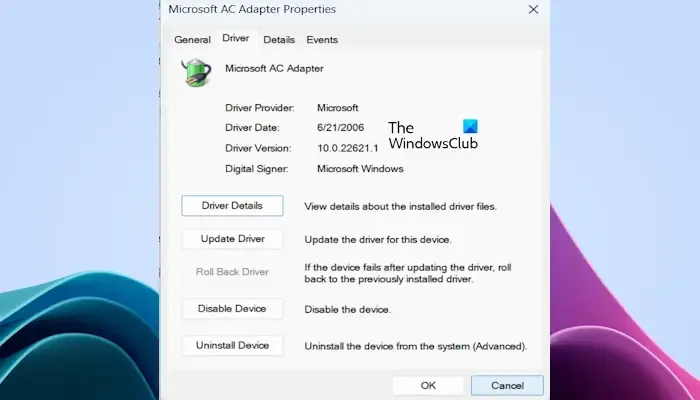
以下說明將指導您:
- 開啟裝置管理員。
- 展開電池分支。
- 右鍵單擊您的電池驅動程式並選擇屬性。
- 轉到驅動程式選項卡。
- 如果「回滾驅動程式」選項可用,請按一下它。
請依照螢幕上的指示回滾電池驅動程式。
2]更新或重新安裝電池驅動程式
如果上述修復不起作用,您可以嘗試更新或重新安裝電池驅動程式。您可以透過裝置管理員重新安裝電池驅動程式。
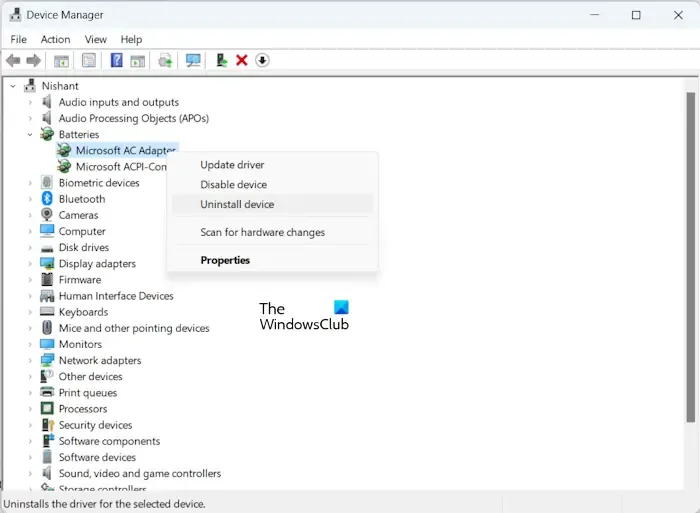
打開裝置管理員並找到您的電池驅動程式。現在,右鍵單擊它並選擇卸載設備。卸載電池驅動程式後,重新啟動筆記型電腦。 Windows 重新啟動後將自動安裝遺失或解除安裝的驅動程式。或者,您也可以掃描硬體變更以重新安裝電池驅動程式。
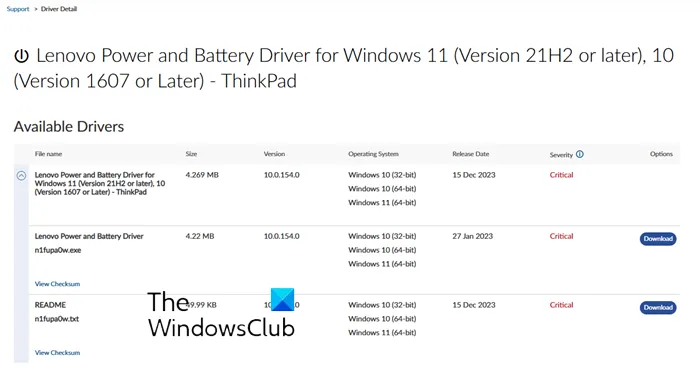
若要將電池驅動程式更新至最新版本,您可以從電腦製造商的官方網站下載最新版本。然而,所有電腦製造商都不提供電池驅動程式。如果您的電腦製造商的官方網站上沒有提供電池驅動程序,您可以透過其他方式下載並安裝電池驅動程式。
3]重新校準你的電池
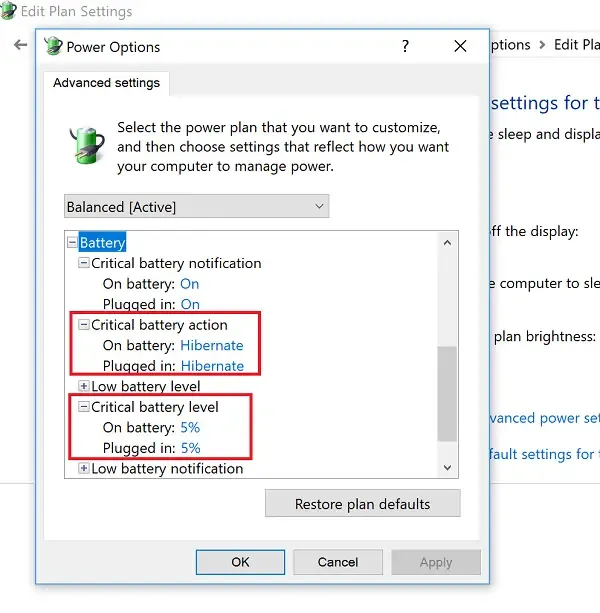
重新校準電池還可以幫助解決 Windows 電腦上的電池問題。我們建議您重新校準電池並查看其是否有效。
4]執行電池測試
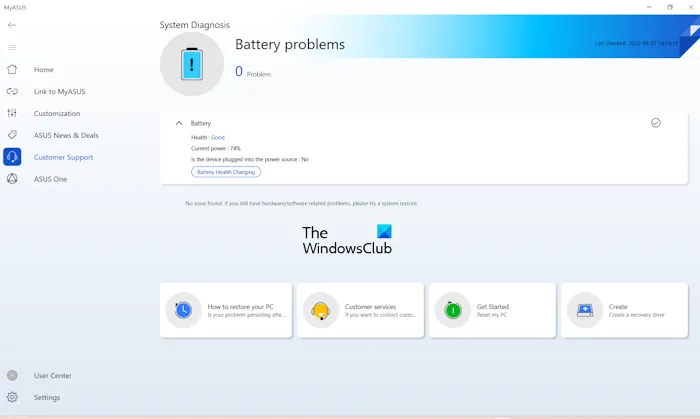
您可以執行電池測試。但是,電池故障的可能性較小,因為電池在 Windows 更新後已停止充電。產生電池健康報告可以幫助您了解電池健康狀況。或者,您也可以使用電腦製造商開發的軟體,例如 MyASUS 應用程式。
5]執行系統還原
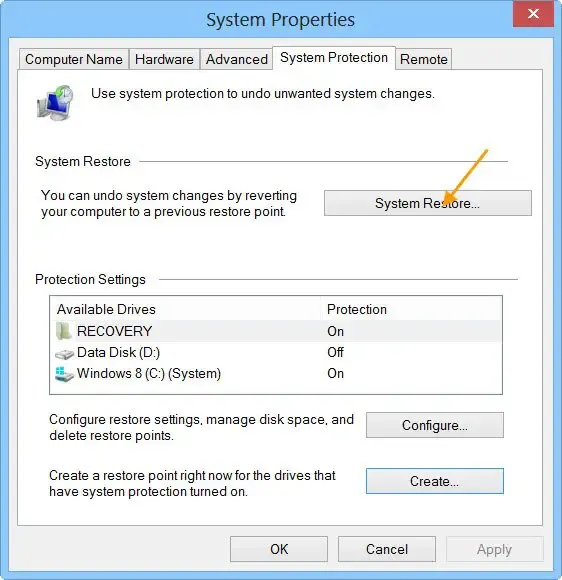
最後,您可以執行系統還原。該工具將使您的系統恢復到先前的工作狀態。執行系統還原時,選擇問題開始發生當天所建立的還原點。
就是這樣。我希望這有幫助。
為什麼我的筆記型電腦即使充電也無法開機?
如果您的筆記型電腦即使在插入電源並充電後也無法開機,則您的筆記型電腦電池或充電器可能有故障。要檢查這一點,請在沒有電池的情況下打開筆記型電腦。有時,電容器中的殘餘電荷也會造成此類問題。
如何強制啟動當機筆記型電腦?
要啟動當機筆記型電腦,您應該知道它無法啟動的原因。如果電池沒電了,您可以透過插入充電器將其打開。如果筆記型電腦主機板發生故障,您的筆記型電腦需要技術人員的支援來維修。



發佈留言